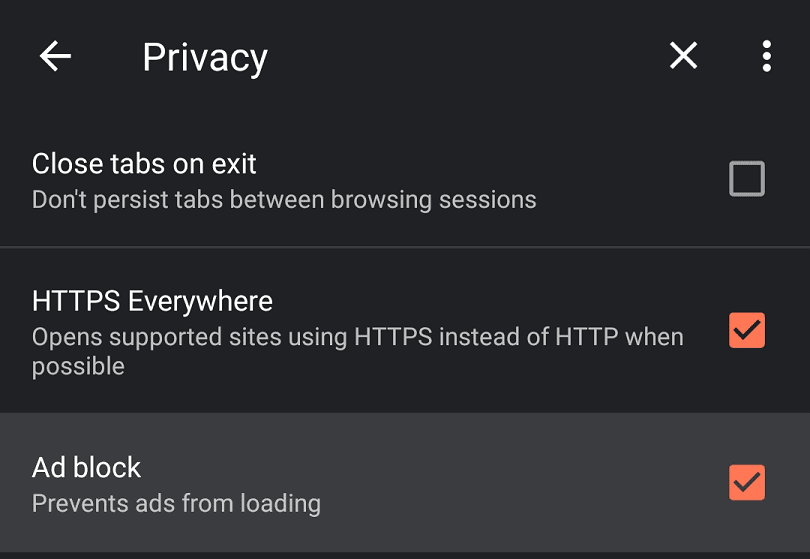Een van de belangrijkste punten van de Brave-browser is dat deze een ingebouwde ad-blocker bevat. Niet alle gebruikers willen dit echter altijd ingeschakeld hebben. Gelukkig voor die tijden en gebruikers, kun je het vrij eenvoudig uitschakelen, op twee manieren.
Als je de adblocker van Brave voor een specifieke website wilt uitschakelen, kun je dat doen door het dappere pictogram bovenaan rechts van de URL-balk te gebruiken.
Tip: Er zijn twee pictogrammen aan de rechterkant van de URL-balk in Brave. De meest rechtse is een driehoek en wordt gebruikt voor het Brave Rewards-programma, dat cryptocurrency aanbiedt in ruil voor het toestaan van sommige advertenties. Het eigenlijke Brave-pictogram waarop u wilt tikken, is de leeuwenkop ernaast.
Wanneer je op het Brave-pictogram tikt, verschijnt er een vervolgkeuzemenu. In dit vervolgkeuzemenu kunt u configureren welke beveiligingsinstellingen op deze specifieke site zijn ingeschakeld.
Als 'Advertenties en tracking blokkeren' is ingeschakeld, wordt voorkomen dat advertenties en trackingscripts worden geladen. Dit kan uw privacy en laadtijden van pagina's verhogen en voorkomen dat opdringerige advertenties worden weergegeven.
Tip: Met andere instellingen in dit menu kunt u HTTPS-verbindingen forceren (indien beschikbaar), voorkomen dat sites van derden worden opgeslagen cookies, blokkeer alle webscripts (dit kan sommige websites kapot maken) en om de moeilijkheidsgraad van het vingerafdrukken van uw browser te vergroten respectievelijk.
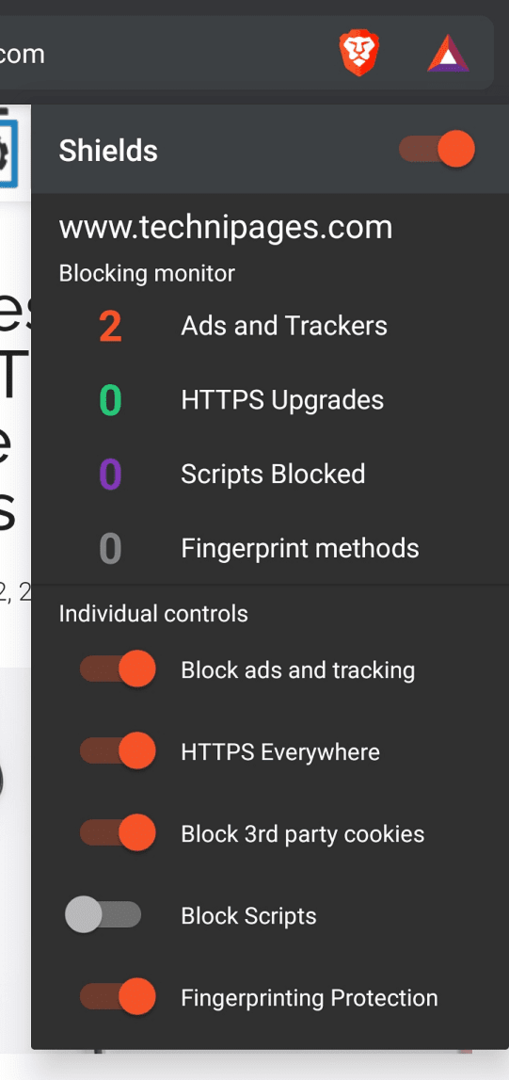
Als u advertentieblokkering in de hele browser wilt uitschakelen, kunt u dit doen via de in-app-instellingen. Om de instellingen te openen, tikt u op het pictogram met drie stippen en vervolgens op 'Instellingen'.
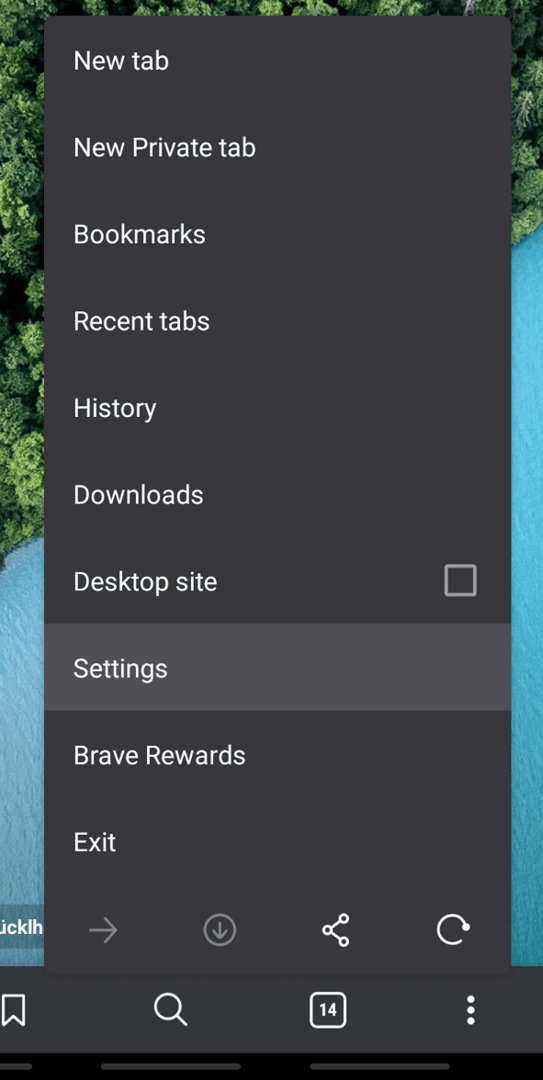
Om advertentieblokkering in de hele browser uit te schakelen, moet u de "Privacy" -instellingen openen, bovenaan de subsectie "Geavanceerd".
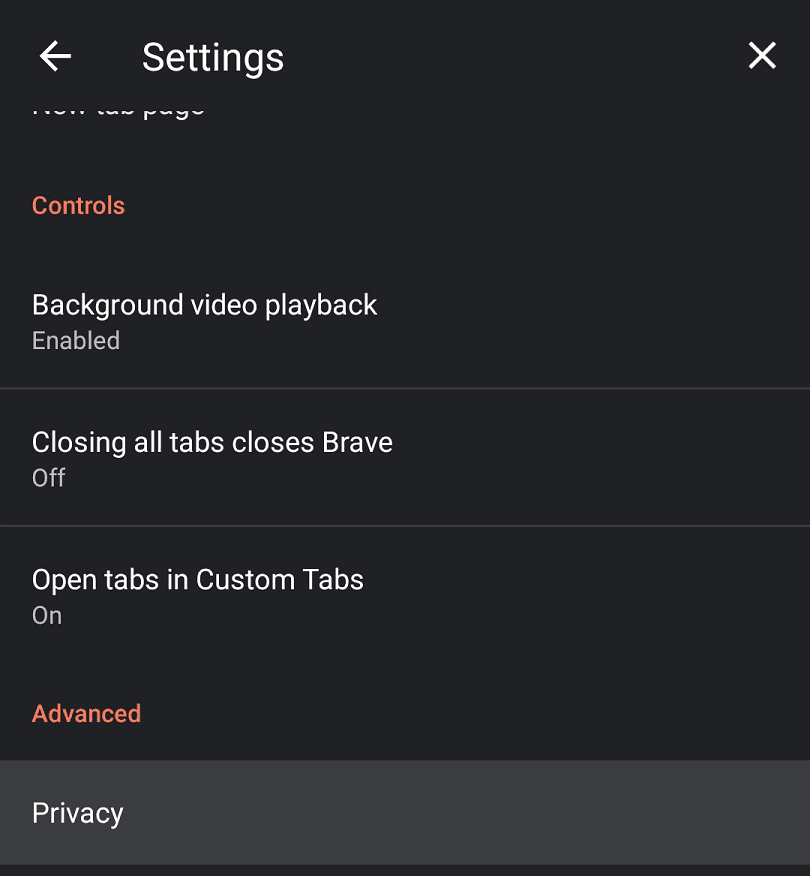
U hoeft slechts één keer op "Advertentieblokkering" te tikken om het betreffende selectievakje uit te schakelen en vervolgens om advertentieblokkering uit te schakelen.